Facebookアプリ内ブラウザを無効にする
Facebookでは、ユーザーがWebページのさまざまなリンクを開くことができます。 これらのリンクは、お気に入りのページに基づいてタイムラインに表示されます。 最近、とても機知に富んだ記事に出くわしました。 全部読む前に、いきなり重要な作品が浮かび上がってきました。 その結果、私は途中でその興味深い記事を読むことをやめなければなりませんでした。 私はアプリを閉じて、リンクの履歴に移動して、後でその記事の残りの部分を読むことにしました。 記事を読み終えた後、実際には、Facebookアプリの組み込みブラウザーには閲覧履歴機能がないことに気付きました。 これは本当に残念です。 リンクをコピーして、Google Chrome、Mozilla Firefoxなどの標準的なブラウザで開くことができますが、それでも私はこの問題を完全に取り除くことにしました。 AndroidでFacebookアプリ内ブラウザを無効にし、デフォルトで選択したブラウザでリンクを開く方法は次のとおりです。
Contents [show]
Facebookアプリ内ブラウザを無効にする
以下に示すステップバイステップガイドでは、Facebookアプリの組み込みブラウザを取り除く方法を説明しています。
手順1.右上隅にあるハンバーガーアイコン(XNUMX本の水平な平行線)をクリックします。
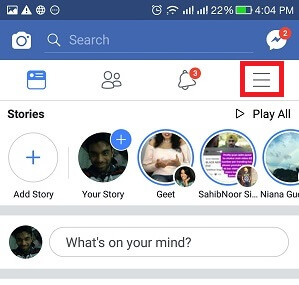
ステップ2.ここで、「ヘルプと設定」というタイトルの下で、「アプリの設定」を選択します。
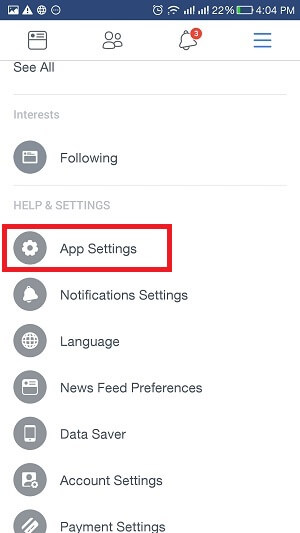
ステップ3.この後、「リンクは外部で開く」オプションが表示されます。 オンに切り替えます。
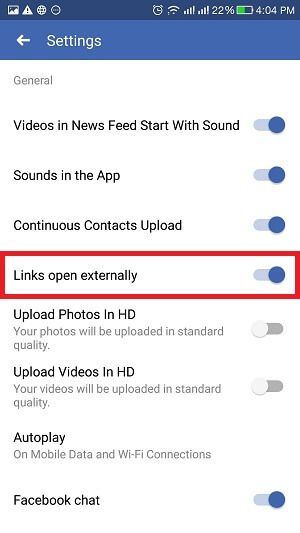
これでした! これで、リンクが標準のブラウザで外部に開きます。 お気に入りのリンクを見失うことを心配する必要はもうありません! これで、心配することなくブラウジングを楽しむことができます。また、その間に重要な作業を完了するために離れるときに、ページをブックマークするという追加の手間もあります。
注意:上記の手順で組み込みのブラウザーは確実に無効になりますが、インスタント記事(インスタント記事の詳細については、記事の下部を読んでください)は、Facebookのアプリ内ブラウザーでのみ開かれます。 このようなリンクを外部ブラウザで開くには、次のようにします。
また読む: 10ベストオープンソースAndroidアプリ
標準ブラウザでインスタント記事を開く方法は?
- リンクを開いた後、画面の右上隅にある3つの水平ドットをタップします。
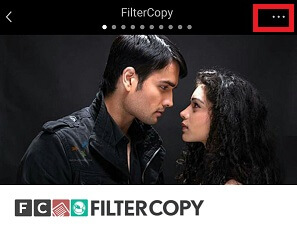
- 「ブラウザで開く」オプションを選択すると、標準のブラウザでリンクを開くことができるようになります。
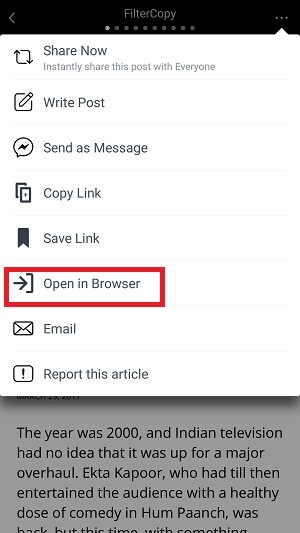
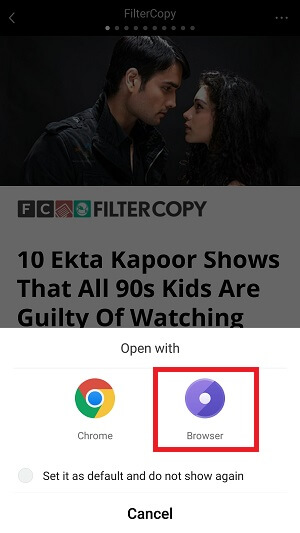
PS上記の設定は、事前に「外部に開くリンク」機能をすでに有効にしている場合にのみ機能します。 それ以外の場合は、「ブラウザで開く」を選択した後でも、インスタント記事のリンクはFacebookアプリの内部ブラウザでのみ開きます。
さて、いくつかの追加のまだ有用な情報:
インスタント記事とは何ですか?
実際、インスタント記事は10倍近く読み込まれるリンクです よりスピーディー 標準のブラウザより。 それらは、左側のリンクの見出しの下に特徴的な「稲妻のシンボル」でマークされています。
 .
.
iOSの場合
Facebookの内蔵ブラウザをiOSで非アクティブ化しようとしましたが、そのようなオプションはありませんでした。 iOSでは、リンクのみをブックマークできます。 ただし、Androidスマートフォンでは、Facebookアプリの組み込みブラウザーを問題なく無効にすることができます。
結論
Facebookの組み込みブラウザですでに開いた後、標準のブラウザですべての記事を個別に開くという同じ機械的なタスクを実行することは、確かにあまり便利ではありません。 なぜ毎回同じ平凡な行動をとるのですか? 先に進み、上記の手順を使用してFacebookブラウザーを無効にし、悲惨な状況に終止符を打ちます。
最後の記事